Pålitliga datorer kan smidigt synkronisera med din iPhone och komma åt dina mediefiler som foton, videor och annan data som kontakter och till och med skapa säkerhetskopior. "Hur kan jag kringgå lita på min dator med min iPhone ” frågas bara för första gången som du ansluter din iPhone till datorn.
Det finns dock tillfällen då denna popup-fråga ställs när du försöker uppdatera eller återställ ditt tidigare iTunes-bibliotek. Vissa användare rapporterade till och med att deras skärm hade fastnat i detta meddelande och inte kunde gå igenom.
Vanligtvis händer detta när iPhone har en trasig skärm eller är inaktiverad. Läs med för att ta reda på hur du kringgår den här delen.
Del #1: Hur kan jag kringgå lita på min dator med min iPhone via DFU-läge?Del #2: Hur man väljer Lita på den här datorn på en trasig skärmDel #3: Hur kan jag kringgå lita på min dator med min iPhone inaktiverad eller skärm trasig i några stegDel #4: Sammanfattning
Del #1: Hur kan jag kringgå lita på min dator med min iPhone via DFU-läge?
Ett av de snabbaste sätten att kringgå Trust This Computer-skärmen är att placera iPhone i DFU-läge. DFU eller Uppdatering av enhetens firmware är ett tillstånd där du kan återställa iOS-enheten i alla förhållanden.
Detta görs genom att kringgå iBoot (en miljö som liknar BIOS i datorer) och nedgradera ditt firmwarepaket.
För att placera din iPhone i DFU-läge, följ dessa:
- Kontakta din iPhone via en USB-kabel till datorn
- Hitta och håll ned knapparna Effekt och Hem i 5 sekunder
- Fortsätt att hålla dem tills du ser att skärmen blev svart
- Släpp av Effekt knappen medan du fortfarande håller Hem knappen för 10 sekunder
Du kommer nu att se ett popup-fönster som säger "iTunes har upptäckt en iPhone i återställningsläge. Du måste återställa iPhone innan den kan användas med iTunes. "

När du har gått in i DFU-läget måste du också ta dig ur det genom att göra följande:
- Tryck igen och håll ned Hem och Effekt knappar i 10 sekunder
- Släpp bara hemknappen tills du ser Apples logotyp skärmen kommer på, vilket indikerar att din iPhone startas om
Del #2: Hur man väljer Lita på den här datorn på en trasig skärm
Många användare hävdar att Siri och VoiceOver-funktionen kan hjälpa dig att trycka på Trus This Computer på din iOS-enhet även när skärmen är trasig. Det kan hjälpa några personer med ett sätt att "hur kan jag kringgå lita på min dator med min iPhone", även om inte alla kanske lyckas ta sig igenom med den här metoden, men ändå värt ett försök!
Här är steg-för-steg-processen om hur du använder Siri och VoiceOver:
- Aktivera Siri och säga "Öppna VoiceOver "
- Tryck på Hem Knappen två gånger för att visa lösenordsskärmen
- Om skärmen inte är helt trasig, använd de återstående delarna som fortfarande svarar. Svep åt vänster och höger för att flytta VoiceOver pekare till ett visst lösenordsnummerknapp. Du kommer också att höra att VoiceOver kommer att tala om för dig att knappen är vald.
- Dubbelklicka för att välja det valda lösenordet.
- När iPhone är upplåst ansluter du din iPhone till datorn och ber VoiceOver att trycka på "Lita på eller tillåt ” när du uppmanas att lita på den här datorn.
- Du kommer nu att kunna använda den trasiga iPhonen i iTunes. Gör vad som är nödvändigt för att behålla dina data som att göra filöverföringar och säkerhetskopiering.
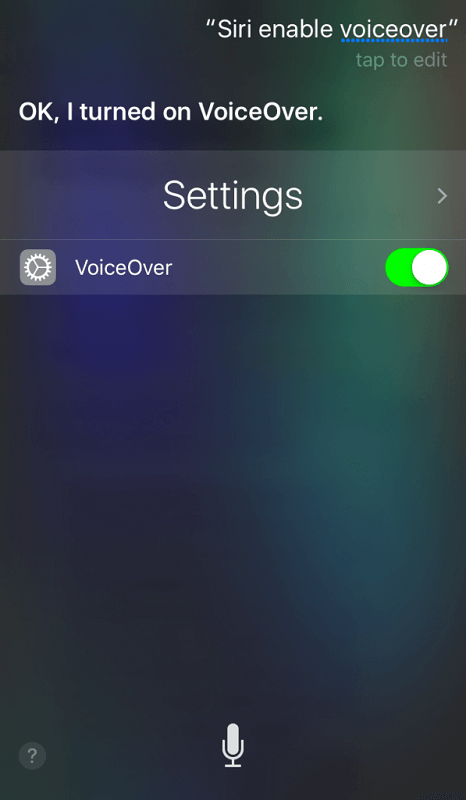
Om du vill stänga av VoiceOver, fråga bara Siri att göra det åt dig.
Del #3: Hur kan jag kringgå lita på min dator med min iPhone inaktiverad eller skärm trasig i några steg
Att få din iPhone inaktiverad är en skrämmande scen att veta att du inte kommer att kunna använda den om du inte avkodar ditt eget lösenord. Det finns tillfällen där vi ibland glömmer några viktiga detaljer, inklusive våra lösenord, men det betyder inte att du slarvar. Det bara händer.
Men om turen inte är med dig kan du använda ett utmärkt alternativ för att ta dig igenom den irriterande skärmen Trust This Computer. iOS Unlocker är den ultimata lösningen som hjälper dig att kringgå den här delen och till och med radera lösenordet för att ställa in ett nytt.
Gratis nedladdning Gratis nedladdning
iOS Unlocker kommer med viktiga upplåsningsfunktioner inklusive lösenordsupplåsning, Apple ID, iCloud och även begränsningarna för skärmtid. Du behöver bara få den här programvaran att köra på din dator.
För att låsa upp din iPhone och kringgå skärmen Trust This Computer, följ dessa:
Steg #1: Kör iOS Unlocker
Ladda ner iOS Unlocker gratis på din dator, installera och starta programvaran. Öppna programmet och välj Torka lösenord meny.
Steg #2: Anslut iPhone
Klicka Start på din datorskärm och sedan ansluta din iPhone till datorn med en USB-kabel.
Steg #3: Verifiera och ladda ner iOS Firmware Package
På nästa skärm måste du verifiera iPhones märke och modell. Se till att uppgifterna är korrekta eftersom du måste ladda ner firmwarepaketet som är kompatibelt med din enhet.
Klicka på Start knappen för att fortsätta. Observera att denna process faktiskt kan ta ett tag.
Steg #4: Lås upp
När enhetens firmware har laddats ner väljer du Lås knappen och skriv in 0000 för att bekräfta borttagningen av lösenordet. Vänta tills upplåsningen är klar.

När du använder iOS Unlocker Wipe Passcode-funktionen kommer din iOS att uppdateras till senaste iOS-versionen och samtidigt ta bort all data på din enhet. Eftersom den här metoden kan orsaka dataförlust måste du göra det skapa en säkerhetskopia för iPhone innan du använder denna programvara.
Folk läser ocksåHur man låser upp iPhone med och utan iCloud Bypass DNSHur man kringgår iPhone-lösenordet efter att ha blivit glömt
Del #4: Sammanfattning
Med den här artikelguiden kommer du inte längre att fråga dig själv "Hur kan jag kringgå lita på min dator med min iPhone ” eftersom vi har samlat de olika metoderna du kan göra för att klara det här steget. De två första metoderna kan kräva att du är praktisk med processerna och det kan vara förvirrande och tidskrävande.
Men med iOS Unlocker behöver du bara välja menyn Wipe Passcode och följa guiden på skärmen för att slutföra förbikopplingen. Det som är bra med iOS Unlocker är att du kan använda den även när din enhet är låst, inaktiverad och även med en trasig skärm.
Så mycket som möjligt, om din iPhone inte har några tekniska problem, kringgå inte Trust This Computer-delen eftersom detta är en viktig säkerhetsfunktion hos Apple för att säkerställa att din data är säker även när den är ansluten till datorer. Om det inte behövs så kan du följa ovanstående metoder för att hoppa över den här delen.
Skrivet av Rosie
Senast uppdaterad: 2022-01-27